Isi artikel:
- 1 “Bukan Aplikasi Win32” – Esensi dan Alasan masalah
- 2 Cara memperbaiki kesalahan “Bukan Aplikasi Win32”
- 3 Kesimpulan
“Bukan aplikasi Win32” – esensi dan penyebab masalah
Sebagai berikut dari teks kesalahan, sistem tidak menganggap ini program dapat dijalankan di bawah OS Windows 32-bit memberikan pesan yang sesuai.
Penyebab Khusus Kesalahan “Bukan Aplikasi Win32” Bisa selanjutnya:
- Kecelakaan PC acak;
- Program ini dirancang khusus untuk OS 64-bit Windows;
- Program ini dibuat untuk lingkungan yang berbeda secara mendasar (Linux, Mac, DOS, dll.);
- Virus telah merusak file aplikasi apa pun;
- Kesalahan java.lang.nullpointerexception;
- Anti-virus memblokir (atau mengubah) file Aplikasi
- Registri Windows rusak (secara tidak sengaja atau sengaja);
- Pengguna menghapus beberapa file aplikasi penting (tidak sengaja atau dengan sengaja);
- Tidak ada program yang diperlukan untuk menjalankan program di PC file pelengkap (khususnya, Microsoft Net Framework dan Visual C ++);
- Arsip program rusak;
- Badan program tidak dimuat dengan benar dari eksternal sumber;
- Versi program bajakan yang digunakan salah peretasan;
- OS Windows yang tidak stabil terinstal di PC.

Pesan peringatan Windows
Setelah kami menemukan mengapa “Tidak adalah aplikasi Win32, “pertimbangkan cara untuk menyingkirkan ini kesalahan.
Cara memperbaiki kesalahan “Bukan Aplikasi Win32”
Saya merekomendasikan yang berikut ini untuk menyelesaikan masalah:
- Nyalakan kembali PC Anda. Jika masalah itu sifatnya acak – dia akan menghilang;
- Periksa persyaratan sistem program. Mungkin saja dia membutuhkan versi OS Windows 64-bit, dan tidak akan mulai 32 bit
- Periksa ketersediaan program di komputer. Mungkin saja itu karena berbagai alasan, itu meninggalkan label dan sebagian kecil file. Instal ulang program jika perlu;
- Periksa sistem apakah ada virus. Ini akan membantu Anda alat-alat seperti Dr.Web CureIt!, Malwarebytes Anti-Malware, Kaspersky Removal Tool dan analog lainnya;
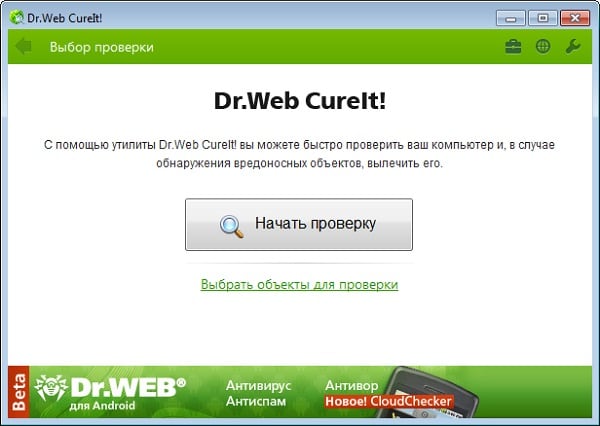
Memeriksa virus komputer Anda
- Coba nonaktifkan antivirus untuk sementara, lalu jalankan aplikasi bermasalah;
- Jalankan program sebagai administrator. Arahkan mouse mouse pada pintasan program di desktop, klik kanan mouse, dan di menu yang muncul, pilih “Run as Admin ”
- Jalankan program dengan mode kompatibilitas sebelumnya Versi OS Windows. Klik kanan pada pintasan program di desktop, di menu yang muncul, pilih “Properties”, buka tab “Kompatibilitas”, centang kotak di sebelahnya opsi “Jalankan program dalam mode kompatibilitas”, pilih lebih banyak OS awal dan klik “Terapkan” di bawah ini. Lalu coba meluncurkan program dari pintasan yang ditentukan;
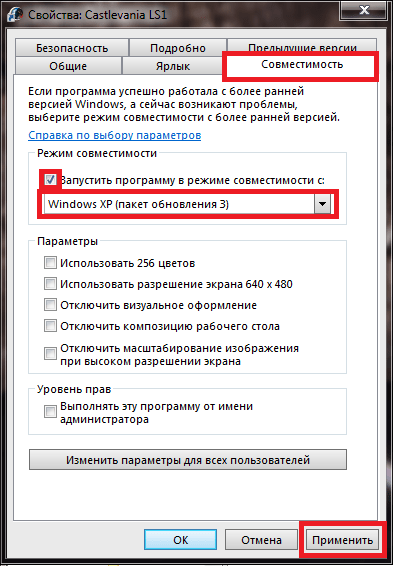
Mengubah Kompatibilitas Windows
- Jika file yang dapat dieksekusi memiliki ekstensi yang secara fundamental berbeda, dari file startup OS Windows (mis. dmg (Mac), deb (Linux), dll.), Maka Anda harus mempertimbangkan untuk meluncurkannya secara relevan lingkungan;
- Perbaiki registri. Klik tombol “Start” di masukkan regedit di bilah pencarian dan tekan enter. Di registri yang terbuka ikuti cabang

Tim
dan jika ada garis dengan nilai selain – “% 1″% *, lalu berikan nilainya baris yang salah dalam bentuk yang ditentukan;
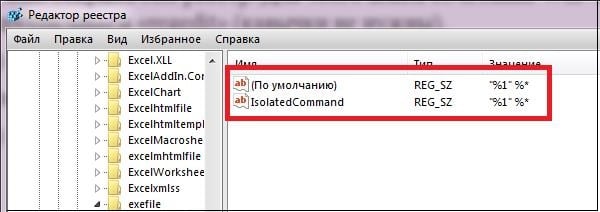
Editor Registri
- Periksa integritas file pada hard disk menggunakan utilitas CHKDSK;
- Unduh dan pasang di PC Anda versi terbaru Microsoft .NET Framework dan Microsoft Visual C ++ 2010 (X86 atau X64);
- Unduh program dari sumber lain;
- Jika Anda berurusan dengan versi produk bajakan, coba versi lain dari retasan kepadanya;
- Putar kembali sistem ke titik pemulihan sebelumnya. Jika program yang sebelumnya berjalan tanpa masalah, perlu dipertimbangkan mengembalikan kinerja sistem ke kondisi stabil sebelumnya. Klik pada tombol “Start”, masukkan rstrui di bilah pencarian dan klik masukan. Pilih titik pemulihan di mana program mulai dengan benar, dan putar kembali ke sana.
Kesimpulan
Jika Anda menemukan kesalahan “Bukan aplikasi Win32, kemudian, pertama-tama, saya sarankan memeriksa pengaturan registri (seperti yang ditunjukkan di atas), dan jika perlu, pasang nilai yang benar. Juga patut dicoba unduhan aplikasi dari sumber lain, setelah mempelajari ulasan pengguna tentang stabilitas versi program ini. Jika metode ini tidak efektif, coba yang lain Kiat yang saya cantumkan akan membantu Anda memperbaiki “Jangan adalah aplikasi Win32 di sebagian besar kasus.
